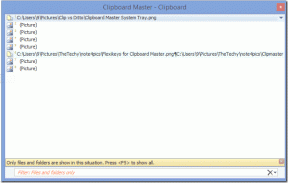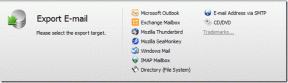Cum să actualizați cu ușurință toate aplicațiile Windows
Miscellanea / / February 14, 2022
Windows 8 a venit cu un magazin Windows, dar nu a fost conceput pentru toate aplicațiile desktop pe care le iubiți și le utilizați. Așa cum stau lucrurile, nu există un singur loc pentru a descărca și actualiza aplicațiile Windows. Nu există nici un magazin de aplicații Windows pentru aplicațiile vechi.
Aceasta este cauza uneia dintre cele mai mari frustrări din Windows. Fiecare aplicație are propriul mecanism de actualizare. De fiecare dată când apare o actualizare, vi se spune despre aceasta după ce lansați aplicația. Apoi, dacă doriți să actualizați, trebuie să faceți clic pe câteva butoane și să așteptați în timp ce actualizarea se descarcă și se instalează singură, adesea cu supravegherea dvs.
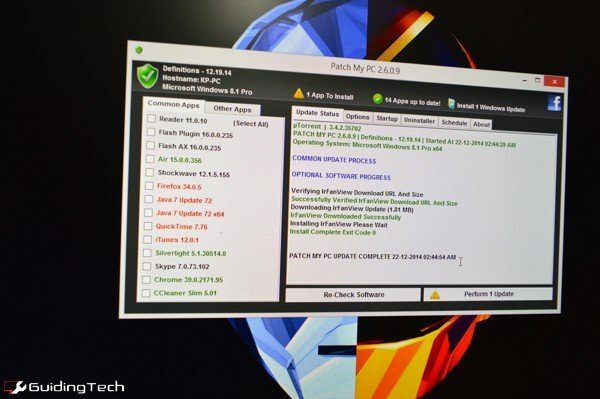
Ninite a rezolvat problema de instalarea aplicațiilor în bloc. Folosind Ninite, puteți descărca aplicații la alegere pentru sistemul dvs. fără procesul de instalare enervant și bloatware. Ninite are un instrument care face acest lucru și pentru actualizarea aplicațiilor. Dar este plătit.
Până acum nu am reușit să găsesc un echivalent gratuit al instrumentului de actualizare Ninite care să fie la fel de rapid și de încredere. Acum am. Faceți cunoștință cu Patch My PC.
Ce este Patch My PC?
Corectează-mi PC-ul este o mică aplicație portabilă de 400 KB care vă scanează sistemul pentru aplicații instalate și vă spune dacă sunt disponibile actualizări. Aplicația mi-a arătat actualizări pentru toate aplicațiile populare precum Chrome, Firefox, iTunes, CCleaner și altele.
Cum functioneaza
După lansarea aplicației, veți vedea două file în partea stângă - acestea găzduiesc toate aplicațiile care sunt instalate. Numele aplicațiilor în verde înseamnă că rulați cea mai recentă versiune. Cele în negru înseamnă că aplicația nu este instalată sau nu există date noi disponibile. Cei roșii au mare nevoie de o actualizare.
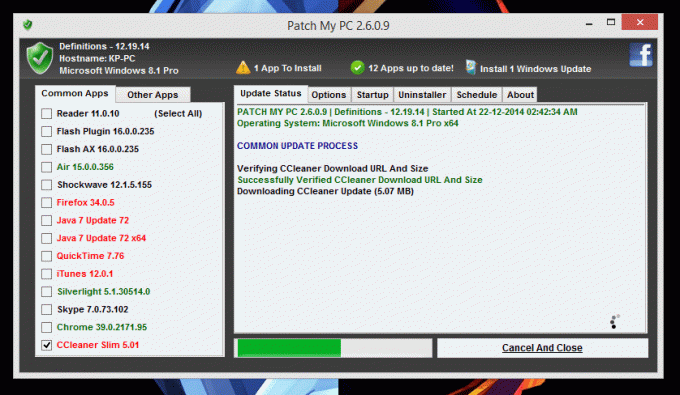
După prima scanare, Patch My PC va selecta aplicațiile care trebuie actualizate și puteți doar să faceți clic pe Efectuați actualizarea X butonul pentru a începe procesul. Aplicațiile în cauză vor trebui să fie închise în timpul procesului.
Dar sunteți liber să schimbați această listă.
Du-te la Opțiuni pentru a personaliza procesul de actualizare. Aici puteți selecta aplicațiile pe care nu doriți să fie actualizate automat (cele pe care vă bazați pentru muncă, cum ar fi Photoshop) și puteți salva, de asemenea, un fișier jurnal pentru a vedea dacă lucrurile merg prost. Alte opțiuni includ posibilitatea de a salva actualizările descărcate, crearea unui punct de restaurare înainte de actualizare (foarte util) și multe altele.
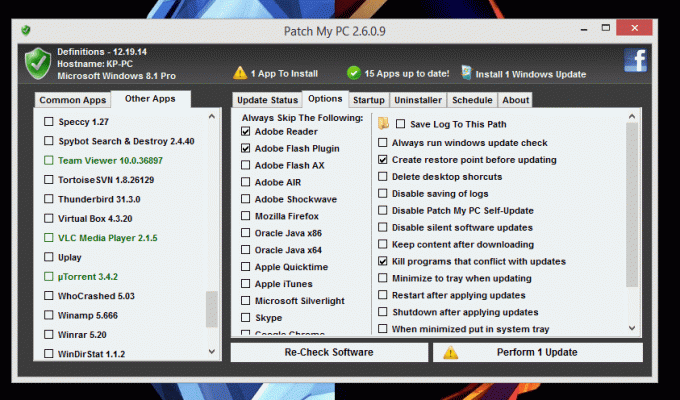
Mai multe caracteristici ale Patch My PC
Doar faptul că Patch My PC vă oferă o opțiune cu un singur clic pentru actualizarea tuturor aplicațiilor Windows este minunat. Dar merge cu un pas înainte.
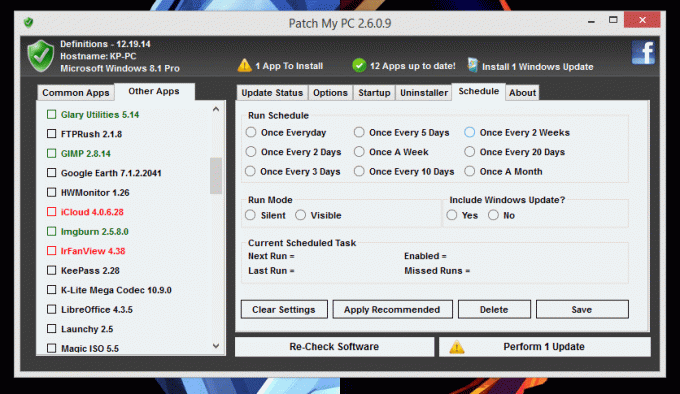
Du-te la Programa secțiunea și aplicația vă va cere să descărcați un fișier director mic, de 127 KB. După ce ați terminat, puteți specifica o programare pentru actualizările automate. Așa este, PMP poate verifica actualizările în fiecare zi sau o dată pe lună și le poate instala automat.
Aplicația are, de asemenea, funcții precum dezinstalare și manager de pornire.
Cum gestionați aplicațiile Windows?
Care este modalitatea preferată de a descărca, întreține și actualiza aplicațiile Windows? Ești un om ninit sau crezi în descărcarea și actualizarea individuală a programelor tale? Spune-ne în comentariile de mai jos.
Ultima actualizare pe 02 februarie 2022
Articolul de mai sus poate conține link-uri afiliate care ajută la sprijinirea Guiding Tech. Cu toate acestea, nu afectează integritatea noastră editorială. Conținutul rămâne imparțial și autentic.
ȘTIAȚI
Notion, aplicația de productivitate, a fost fondată în 2013.